Under et nettmøte kan du bruke kommunikasjonsprogramvaren for Microsoft Lync Web App til å sende direktemeldinger som mottas av alle de andre møtedeltakerne.
Hva vil du gjøre?
Skrive og sende en direktemelding
Direktemeldinger (direktemeldinger) i Microsoft Lync Web App lar deg sende og motta direktemeldinger til og fra andre deltakere under et Microsoft Lync 2010-møte. Direktemeldinger er sikkerhetskopiert til de viktigste lyd- og visuelle delene av møtet, og hjelper deg med feilsøking når en deltaker har et lydproblem. Av disse grunnene er alle direktemeldingene du sender og mottar i Lync Web App, synlige for alle møtedeltakerne.
-
Klikk i den nederste delen av meldingsinndataområdet i møtevinduet, og begynn å skrive.
Obs!: Hvis inndataområdet ikke vises, klikker du direktemeldingsknappen øverst i møtevinduet.
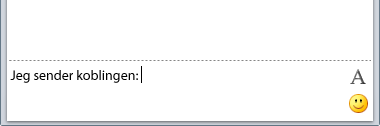
-
Når meldingen er fullført, trykker du enter for å sende den til alle møtedeltakerne.
Obs!: Du kan ikke sende bilder (bortsett fra uttrykksikoner) eller filer ved hjelp av direktemeldinger. Bruk funksjonen for møtevedlegg til dette formålet. Hvis du vil ha instruksjoner, kan du se Distribuere og lagre filer for senere visning.
Formatere meldingen
All formatering du legger til, gjelder for all tekst i den gjeldende meldingen. Lync Web App støtter ikke formatering av enkeltord eller uttrykk, eller hvis du velger formatet for fremtidige meldinger.
Du kan endre skriften og fargen på teksten og legge til fet og kursiv formatering.
-
Når som helst mens du skriver meldingen, klikker du tekstformateringsknappen

-
Velg formateringsalternativene du vil bruke, og klikk deretter meldingen på nytt for å fortsette å skrive eller sende den.
Legge til uttrykksikoner i meldingen
Du kan legge til disse små bildene i meldingene dine for å uttrykke følelsene dine eller legge til litt informasjon.
-
Klikk der du vil legge til et uttrykksikon i meldingen du skriver, og klikk deretter knappen Velg et uttrykksikon

-
Klikk et uttrykksikon for å legge det til i meldingen.
Du vil se den typografiske ekvivalenten til uttrykksikonet i meldingen før du sender den (for eksempel :( i stedet for
Tips!: Hvis du kjenner den typografiske ekvivalenten til uttrykksikonet du vil legge til, kan du skrive den direkte inn i meldingen i stedet for å klikke velg et uttrykksikon .
Vise innkommende direktemeldinger
Både utgående og innkommende meldinger vises i loggområdet for direktemeldinger øverst i meldingsvinduet. Størrelsen på tegnene i innkommende meldinger bestemmes av skriftstørrelsen for direktemeldinger som angis i Lync Web App-programmet når meldingen mottas. Standardstørrelsen er 10.
Formateringen av innkommende meldinger i Lync Web App bestemmes av hvordan avsenderen formaterte det siste tegnet i meldingen.










